Можно импортировать настроенный профиль образ ОС и добавить его к существующему совместимому базовому образу ОС.
Об этой задаче
Прежде чем импортировать настраиваемый профиль, необходимо импортировать базовый образ ОС.
Настраиваемый профиль образа ОС можно добавить только в базовый образ ОС того же типа. Например, если экспортированный профиль предназначен для образа Windows 2016, его можно импортировать и добавить только в образ Windows 2016, который существует в репозитории образов ОС.
В репозитории образов ОС может храниться неограниченное число настраиваемых профилей, если для их хранения есть место.
Процедура
Чтобы импортировать настроенный профиль образа ОС, выполните следующие действия.
- В строке меню Lenovo XClarity Administrator нажмите , чтобы открыть страницу Развертывание операционной системы: управление образами ОС.
- На вкладке Образы ОС выберите базовый образ ОС, к которому вы хотите добавить настроенный профиль образа ОС.
- Нажмите . Откроется диалоговое окно Импорт настраиваемого профиля образа ОС.
- Откройте вкладку Локальный импорт для отправки файлов из локальной системы или вкладку Удаленный импорт для отправки файлов с удаленного файлового сервера.
Для отправки файла с удаленного файлового сервера, необходимо сначала создать профиль удаленного файлового сервера, щелкнув значок
Настройка файлового сервера ( ). Дополнительные сведения см. в разделе Настройка удаленного файлового сервера.
). Дополнительные сведения см. в разделе Настройка удаленного файлового сервера. - Если вы используете удаленный файловый сервер, выберите сервер, который вы хотите использовать, из списка Удаленный файловый сервер.
- Введите имя профиля или нажмите Обзор, чтобы найти профиль, который требуется импортировать.
- Необязательно: для локального импорта выберите тип контрольной суммы, чтобы убедиться, что отправляемый файл не поврежден, и скопируйте и вставьте значение контрольной суммы в предоставленное текстовое поле.
Если выбран тип контрольной суммы, необходимо указать значение контрольной суммы для проверки целостности и безопасности отправленного файла. Значение должно поступать из надежного источника от организации, которой вы доверяете. Если отправленный файл соответствует значению контрольной суммы, можно приступить к развертыванию. В противном случае вам необходимо отправить файл снова или проверить значение контрольной суммы.
Поддерживаются три типа контрольных сумм:
- Нажмите Импорт.
файл отправлен через защищенное сетевое подключение. Поэтому надежность и производительность сети влияют на длительность процесса импорта файла.
Если закрыть вкладку или окно веб-браузера, в котором файл отправляется локально, до завершения отправки, импорт не будет выполнен.
После завершения
Настроенный профиль образа ОС указывается в базовой операционной системе на странице «Управление образами ОС».
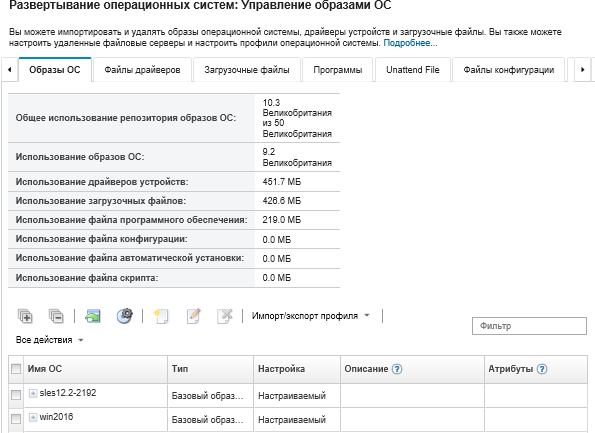
На этой странице можно выполнить следующие действия:
Создать настроенный профиль образа ОС (см. раздел Создание настраиваемого профиля образа ОС).
Экспортировать выбранный настроенный профиль образа ОС, щелкнув .
Можно экспортировать настроенные профили образа ОС на удаленный файловый сервер, настроенный для использования протоколов FTP или SFTP. Осуществлять экспорт на удаленный файловый сервер, настроенный для использования HTTP или HTTPS, нельзя.
Измените выбранный настраиваемый профиль образа ОС, щелкнув значок Изменить ( ).
).
Удалите выбранный настраиваемый профиль образа ОС, щелкнув значок Удалить ( ).
).
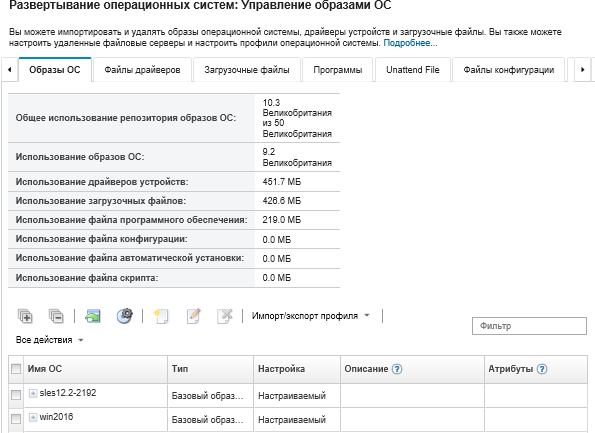
 ).
). ).
).